
Thực hiện cài đặt DNS
0YRY-00X 1100-00X 10XJ-00X 1106-00X 10YY-00X 10H3-00X 108A-00X 1116-00X 10H4-00X 0YAS-00X
DNS (Hệ thống tên miền) cung cấp dịch vụ cho quy trình phân giải tên liên kết tên máy chủ (hoặc tên miền) với một địa chỉ IP. Cấu hình cho các cài đặt tuỳ chọn DNS, mDNS, hoặc DHCP khi cần thiết. Lưu ý rằng các quy trình để cấu hình DNS khác với cấu hình IPv4 và IPv6. Cần có quyền quản trị viên cho hoạt động này.
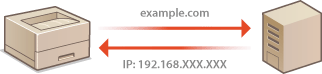
 |
Cài đặt tùy chọn DHCP chỉ áp dụng cho đường chính. |
1
Khởi động Remote UI. Khởi động Remote UI
2
Nhấp vào [Settings/Registration] trên trang Cổng thông tin. Màn hình Remote UI
3
Nhấp vào [Network Settings].
4
Cấu hình cho cài đặt DNS.
Để biết chi tiết về thông tin cài đặt, hãy liên hệ với nhà cung cấp hoặc quản trị viên mạng. Bạn cũng có thể tham khảo cài đặt máy tính. Xem thông tin kết nối mạng của máy tính
 Cấu hình cho IPv4 DNS
Cấu hình cho IPv4 DNS
1 | Nhấp vào [IPv4 Settings]. |
2 | Cấu hình cho cài đặt IPv4 DNS. 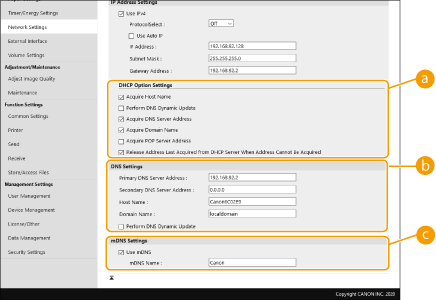  [DHCP Option Settings] [DHCP Option Settings][Acquire Host Name] Chọn vào ô đánh dấu để kích hoạt Tùy Chọn 12 để nhận tên máy chủ từ máy chủ DHCP. [Perform DNS Dynamic Update] Chọn vào ô đánh dấu để kích hoạt Tùy Chọn 81 để cập nhật động hồ sơ DNS thông qua máy chủ DHCP. [Acquire DNS Server Address] Chọn vào ô đánh dấu để kích hoạt Tuỳ Chọn 6 để nhận địa chỉ máy chủ DNS từ máy chủ DHCP. [Acquire Domain Name] Chọn vào ô đánh dấu để kích hoạt Tùy Chọn 15 để nhận tên miền từ máy chủ DHCP. [Acquire POP Server Address] Chọn hộp kiểm để bật Tuỳ chọn 70 để nhận địa chỉ máy chủ POP từ máy chủ DHCP. [Release Address Last Acquired from DHCP Server When Address Cannot Be Acquired] Bỏ chọn hộp kiểm để sử dụng địa chỉ IP đã nhập thủ công khi việc tự động truy xuất địa chỉ IP không thành công.  [DNS Settings] [DNS Settings][Primary DNS Server Address] Nhập địa chỉ IP của máy chủ DNS. [Secondary DNS Server Address] Nhập địa chỉ IP của máy chủ DNS thứ cấp, nếu có. [Host Name] Nhập các ký tự chữ cái và chữ số cho tên máy chủ của máy sẽ được đăng ký với máy chủ DNS. [Domain Name] Nhập các ký tự chữ cái và chữ số cho tên của miền chứa máy, như "example.com". [Perform DNS Dynamic Update] Chọn hộp kiểm để tự động cập nhật hồ sơ DNS mỗi khi thay đổi địa chỉ IP của máy.  [mDNS Settings] [mDNS Settings][Use mDNS] Được chấp nhận bởi Bonjour, mDNS (DNS đa phương) là giao thức để liên kết một tên máy chủ với một địa chỉ IP mà không cần sử dụng DNS. Chọn vào ô đánh dấu để kích hoạt mDNS và nhập tên mDNS vào hộp văn bản [mDNS Name]. |
3 | Nhấp vào [OK]. |
 Cấu hình cho IPv6 DNS
Cấu hình cho IPv6 DNS
1 | Nhấp vào [IPv6 Settings]. |
2 | Cấu hình cho cài đặt IPv6 DNS. Hộp kiểm tra [Use IPv6] phải được chọn để cấu hình các cài đặt. Cài đặt một địa chỉ IPv6 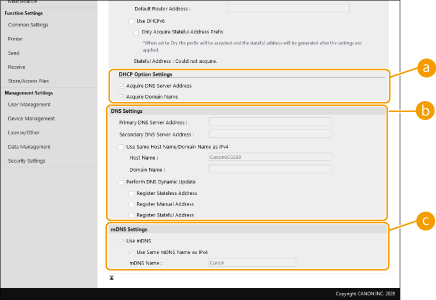  [DHCP Option Settings] [DHCP Option Settings][Acquire DNS Server Address] Chọn vào ô đánh dấu để kích hoạt Tuỳ Chọn 23 để nhận địa chỉ máy chủ DNS từ máy chủ DHCP. [Acquire Domain Name] Chọn vào ô đánh dấu để kích hoạt Tùy Chọn 24 để nhận tên miền từ máy chủ DHCP.  [DNS Settings] [DNS Settings][Primary DNS Server Address] Nhập địa chỉ IP của máy chủ DNS. Không thể nhập những địa chỉ bắt đầu với "ff" (địa chỉ đa hướng). [Secondary DNS Server Address] Nhập địa chỉ IP của máy chủ DNS thứ cấp, nếu có. Không thể nhập những địa chỉ bắt đầu với "ff" (địa chỉ đa hướng). [Use Same Host Name/Domain Name as IPv4] Chọn vào ô đánh dấu để sử dụng cùng tên máy chủ và tên miền như trong IPv4. [Host Name] Nhập các ký tự chữ cái và chữ số cho tên máy chủ của máy sẽ được đăng ký với máy chủ DNS. [Domain Name] Nhập các ký tự chữ cái và chữ số cho tên của miền chứa máy, như "example.com". [Perform DNS Dynamic Update] Chọn hộp kiểm để cập nhật động hồ sơ DNS bất cứ khi nào thay đổi địa chỉ IP của máy. Để chỉ định (các) loại địa chỉ mà bạn muốn đăng ký với máy chủ DNS, chọn hộp kiểm [Register Manual Address], [Register Stateful Address], hoặc [Register Stateless Address].  [mDNS Settings] [mDNS Settings][Use mDNS] Được chấp nhận bởi Bonjour, mDNS (DNS đa phương) là giao thức để liên kết một tên máy chủ với một địa chỉ IP mà không cần sử dụng DNS. Chọn vào ô đánh dấu để kích hoạt mDNS. [Use Same mDNS Name as IPv4] Chọn hộp kiểm để sử dụng cùng tên mDNS giống như trong IPv4. Để cài đặt tên khác, bỏ chọn hộp kiểm và nhập tên mDNS vào hộp văn bản [mDNS Name]. |
3 | Nhấp vào [OK]. |